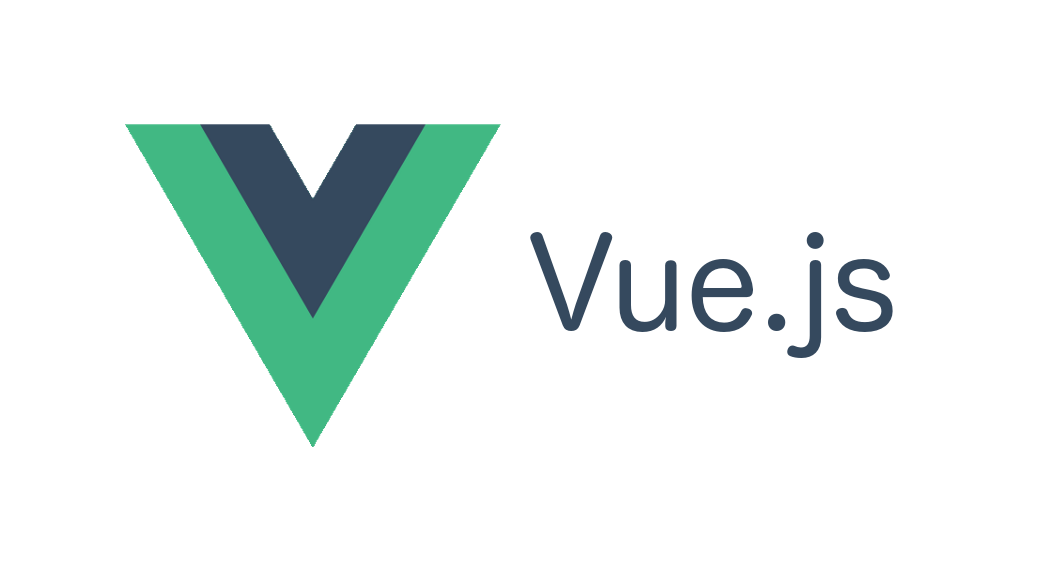
【Vue框架】vue-router实现Tab页的切换
代码结构:2.2 App.vue2.3 Home.vue2.4 Movie.vue2.5 About.vue2.6 Tab1.vue2.7 Tab2.vue3. 实现的功能点击“首页”、“电影”、“关于”,切换一级Tab页面。点击关于中的“Tab1”、“Tab2”,切换Tab1和Tab2。...
·
1. router-link与a标签的关系
- 当安装、配置了vue-router以后,就可以使用router-link来替代普通的a标签。
- 关系,如下图一一对应:

结果:

2. 代码
代码结构:

2.1 router/index.js 代码
import Vue from "vue";
import VueRouter from "vue-router";
import Home from "@/components/Tab/Home";
import Movie from "@/components/Tab/Movie.vue";
import About from "@/components/Tab/About/About.vue";
import Tab1 from "@/components/Tab/About/Tab1";
import Tab2 from "@/components/Tab/About/Tab2";
// 将 VueRouter 安装为 Vue 项目的插件
// Vue.use() 函数作用:用于安装插件
Vue.use(VueRouter);
// routes是一个数组,作用:定义“hash地址“与”组件“之间的对应关系
const routes = [
// 重定向的路由规则
{ path: "/", redirect: "/home" },
// 路由规则
{
path: "/home",
component: Home,
},
{
path: "/movie",
component: Movie,
},
{
path: "/about",
component: About,
// 重定向
redirect: '/about/tab1',
children: [
// 子路由规则
{ path: "tab1", component: Tab1 },
{ path: "tab2", component: Tab2 },
],
},
];
// 创建路由的实例对象
const router = new VueRouter({
mode: "history",
base: process.env.BASE_URL,
routes,
});
export default router;
2.2 App.vue
<template>
<div id="app">
根组件
<hr />
<!-- 当安装、配置了vue-router以后,就可以使用router-link来替代普通的a标签了 -->
<router-link to="/home">首页 </router-link>
<router-link to="/movie">电影 </router-link>
<router-link to="/about">关于</router-link>
<!-- 只要在项目中安装和配置了 vue-router ,就可以使用router-view 这个组件了、 -->
<!-- 它的作用: 占位符 -->
<router-view />
</div>
</template>
<script>
export default {
components: {
},
data() {
return {
comName: "",
};
},
};
</script>
<style lang="less">
#app {
width: 100%;
height: 500px;
background-color: skyblue;
}
</style>
2.3 Home.vue
<template>
<div class="home-container">
<h3>Home 组件</h3>
</div>
</template>
<script>
export default {
}
</script>
<style lang="less" scoped>
.home-container {
background-color: pink;
height: 200px;
}
</style>
2.4 Movie.vue
<template>
<div class="movie-container">
<h3>Movie 组件</h3>
</div>
</template>
<script>
export default {
}
</script>
<style lang="less" scoped>
.movie-container {
background-color: orange;
height: 200px;
}
</style>
2.5 About.vue
<template>
<div class="about-container">
<h3>About 组件</h3>
<!-- 子路由连接 -->
<router-link to="/about/tab1">Tab1</router-link>
<router-link to="/about/tab2">Tab2</router-link>
<hr>
<!-- 子级路由的占位符 -->
<router-view></router-view>
</div>
</template>
<script>
export default {
}
</script>
<style lang="less" scoped>
.about-container {
background-color: greenyellow;
height: 300px;
}
</style>
2.6 Tab1.vue
<template>
<div class="tab1">
<h3>Tab1 组件</h3>
</div>
</template>
<script>
export default {
}
</script>
<style lang="less" scoped>
.tab1 {
background-color: burlywood;
height: 150px;
}
</style>
2.7 Tab2.vue
<template>
<div class="tab2">
<h3>Tab2 组件</h3>
</div>
</template>
<script>
export default {
}
</script>
<style lang="less" scoped>
.tab2 {
background-color:khaki;
height: 150px;
}
</style>
3. 实现的功能
- 点击“首页”、“电影”、“关于”,切换一级Tab页面。
- 点击关于中的“Tab1”、“Tab2”,切换Tab1和Tab2。




参考: 黑马vue视频。
更多推荐
 已为社区贡献4条内容
已为社区贡献4条内容







所有评论(0)